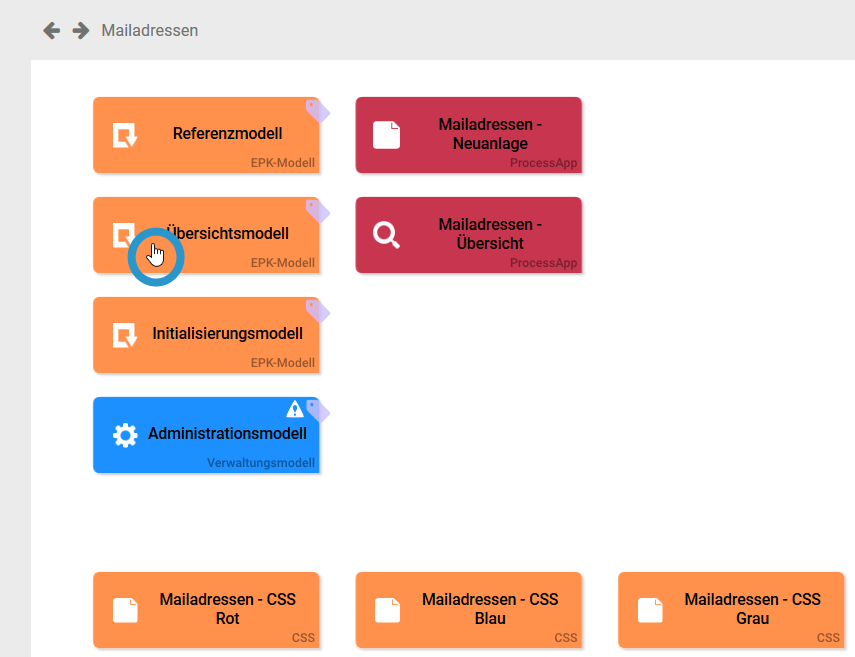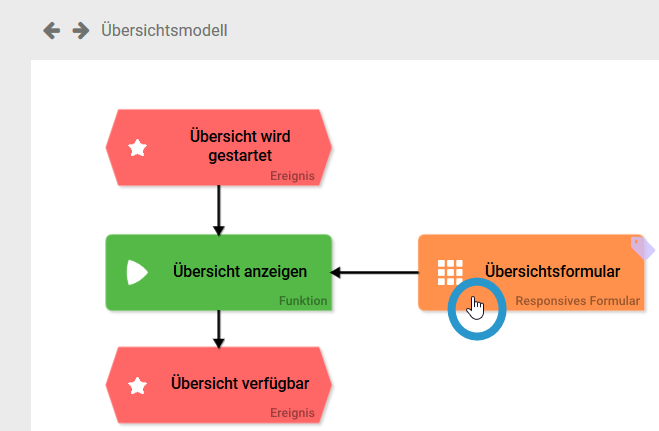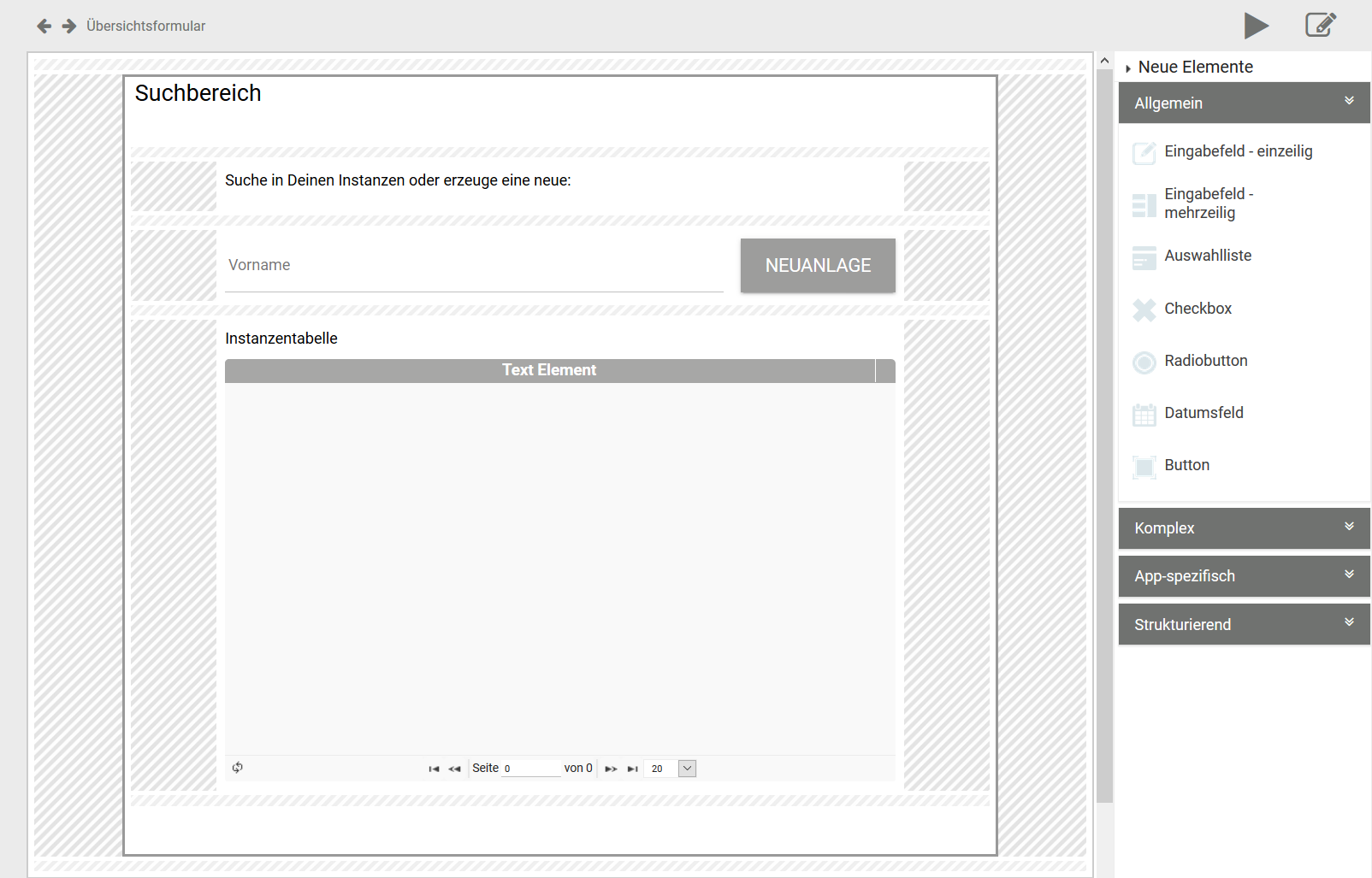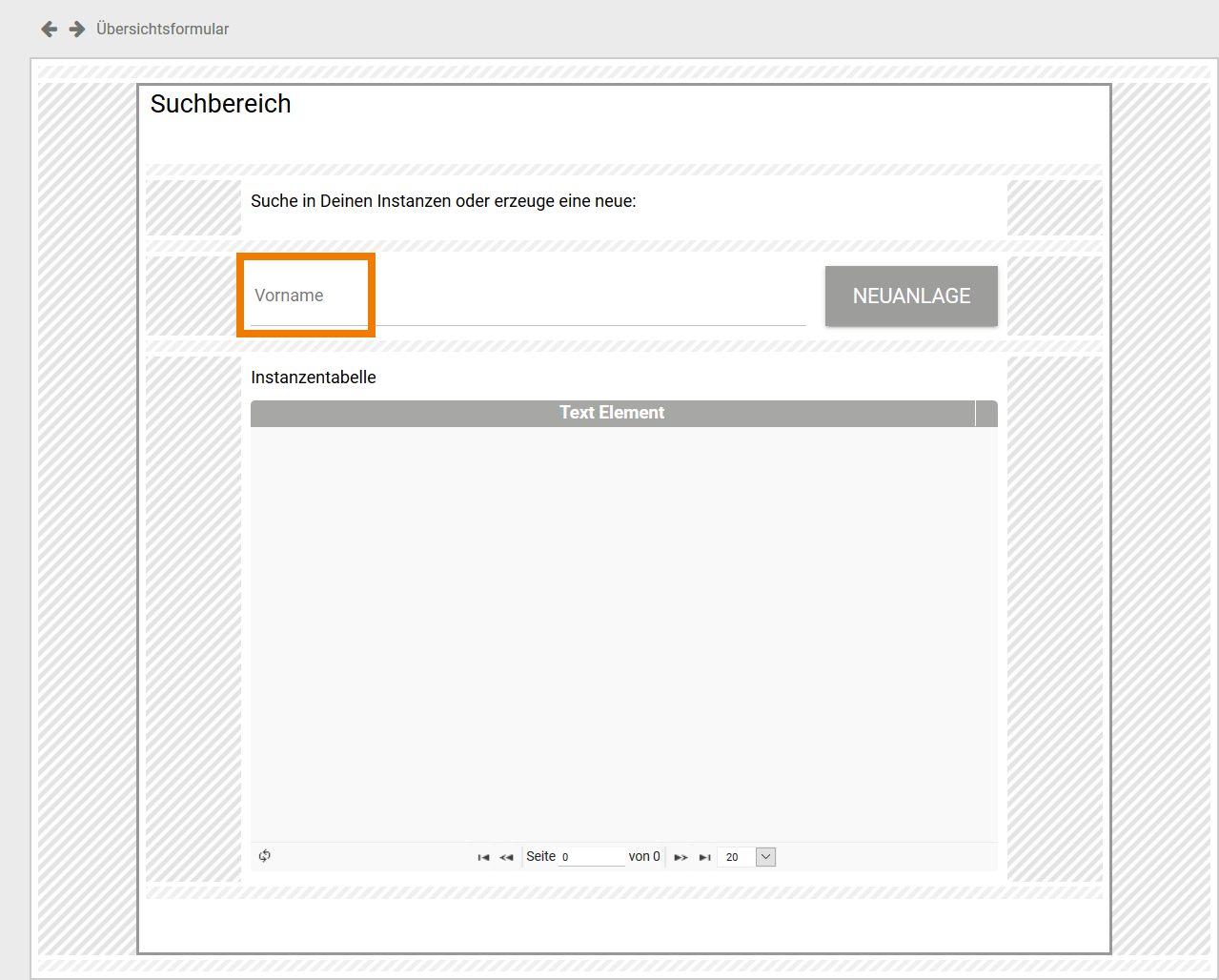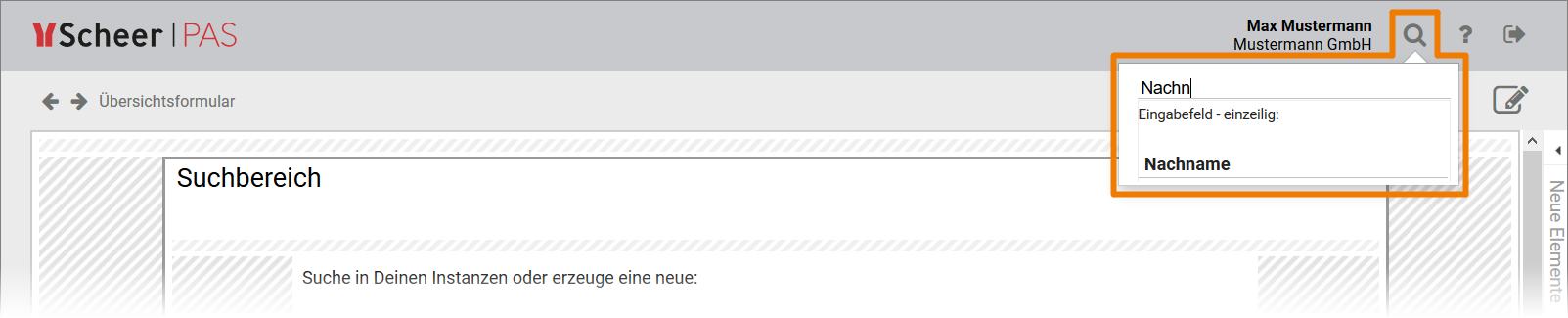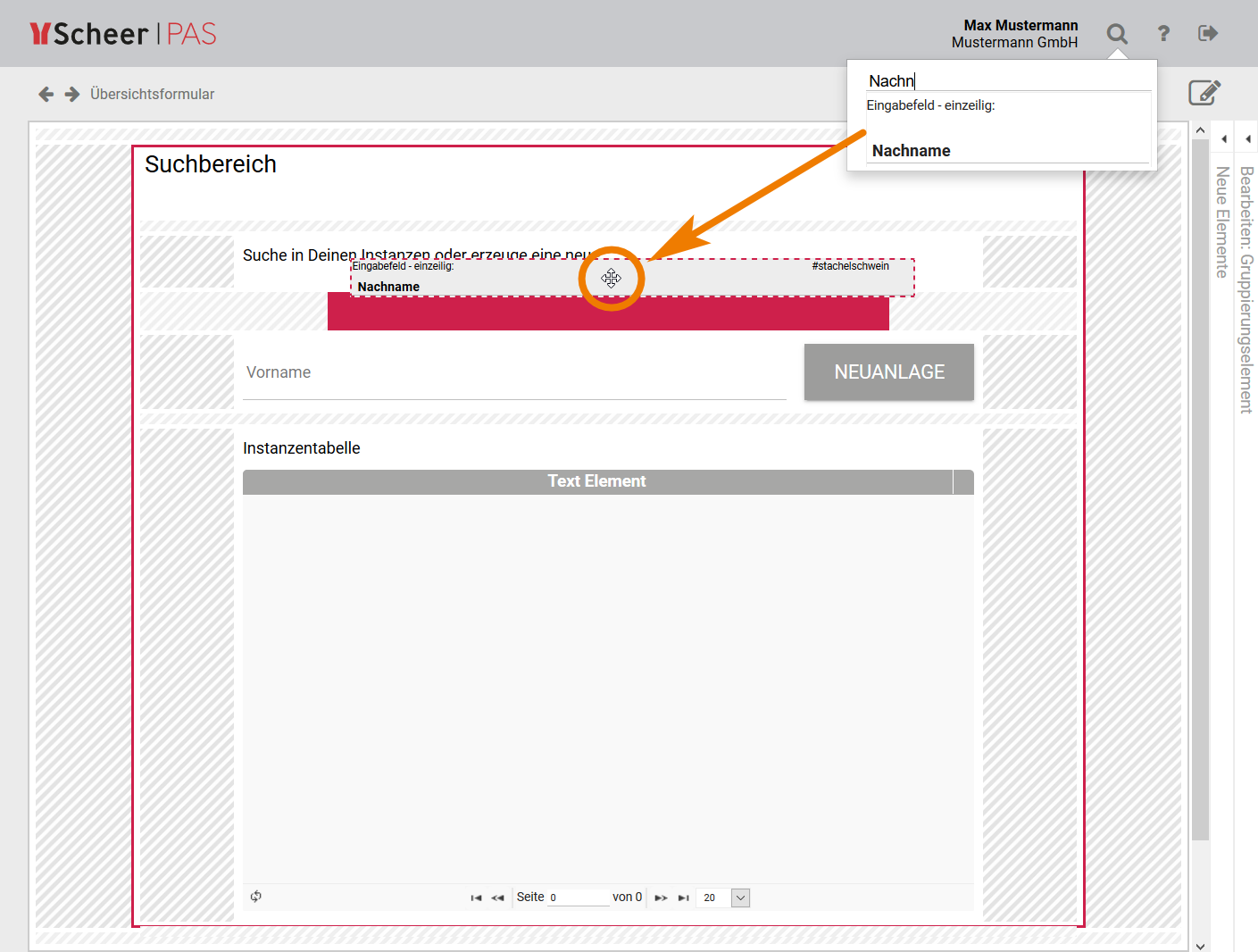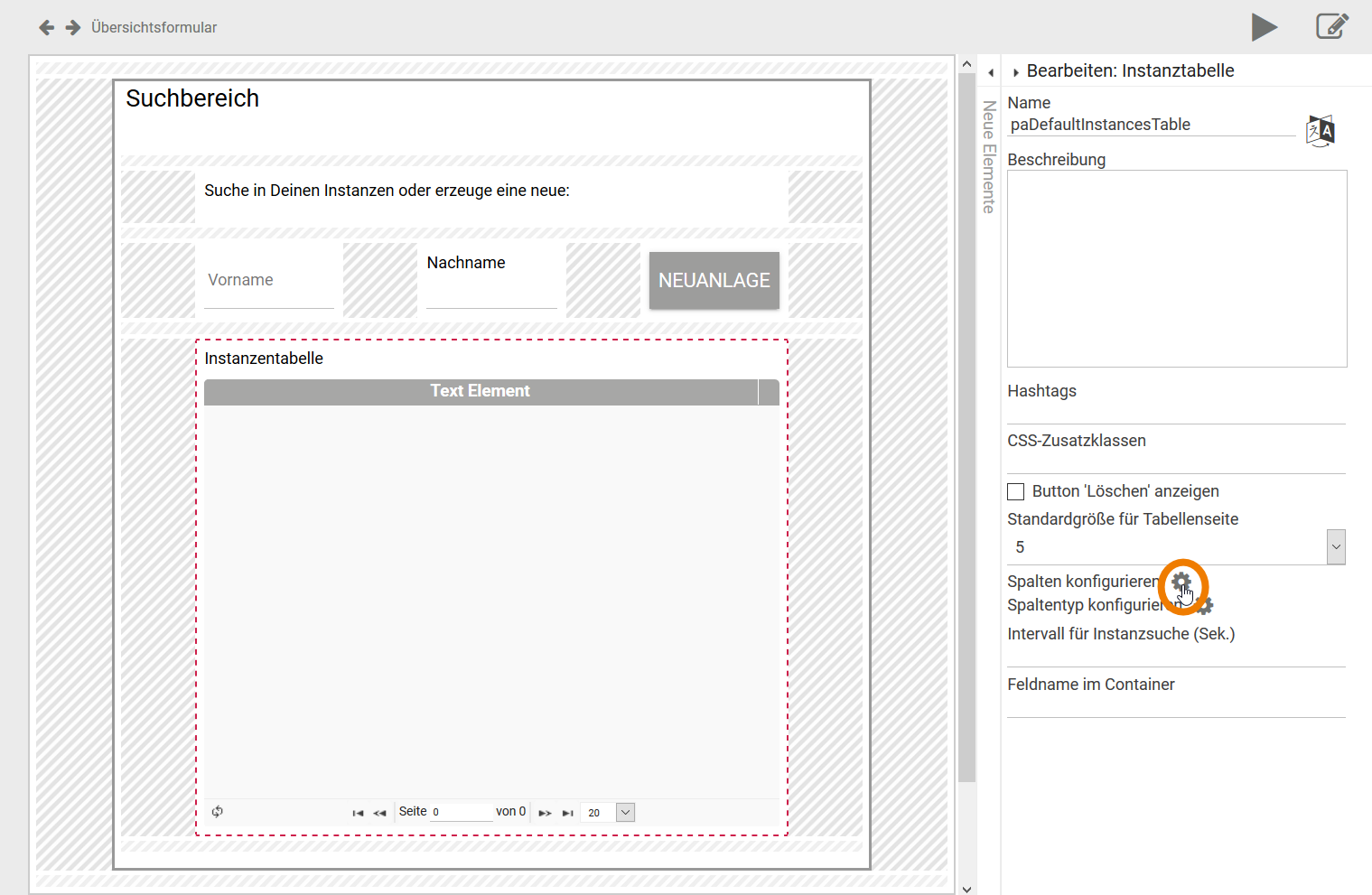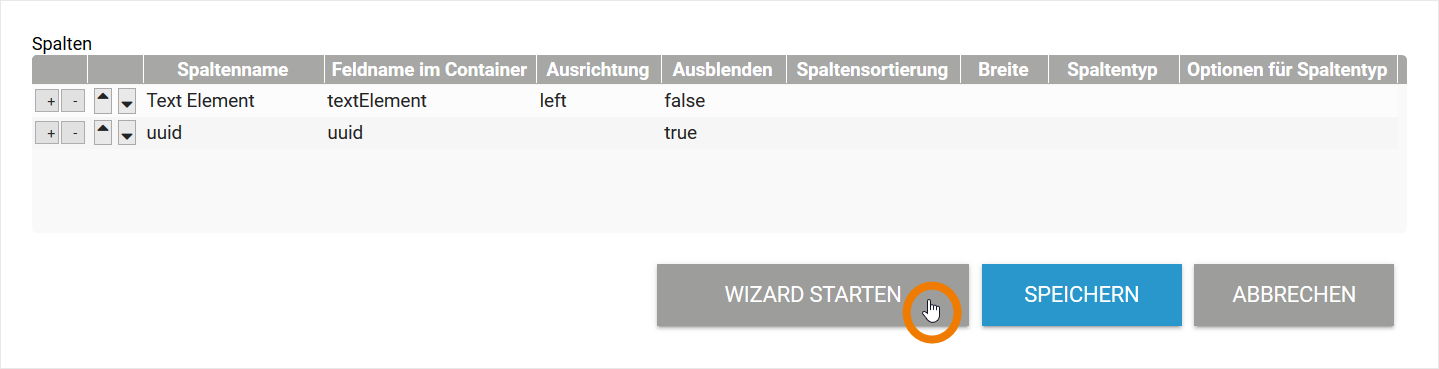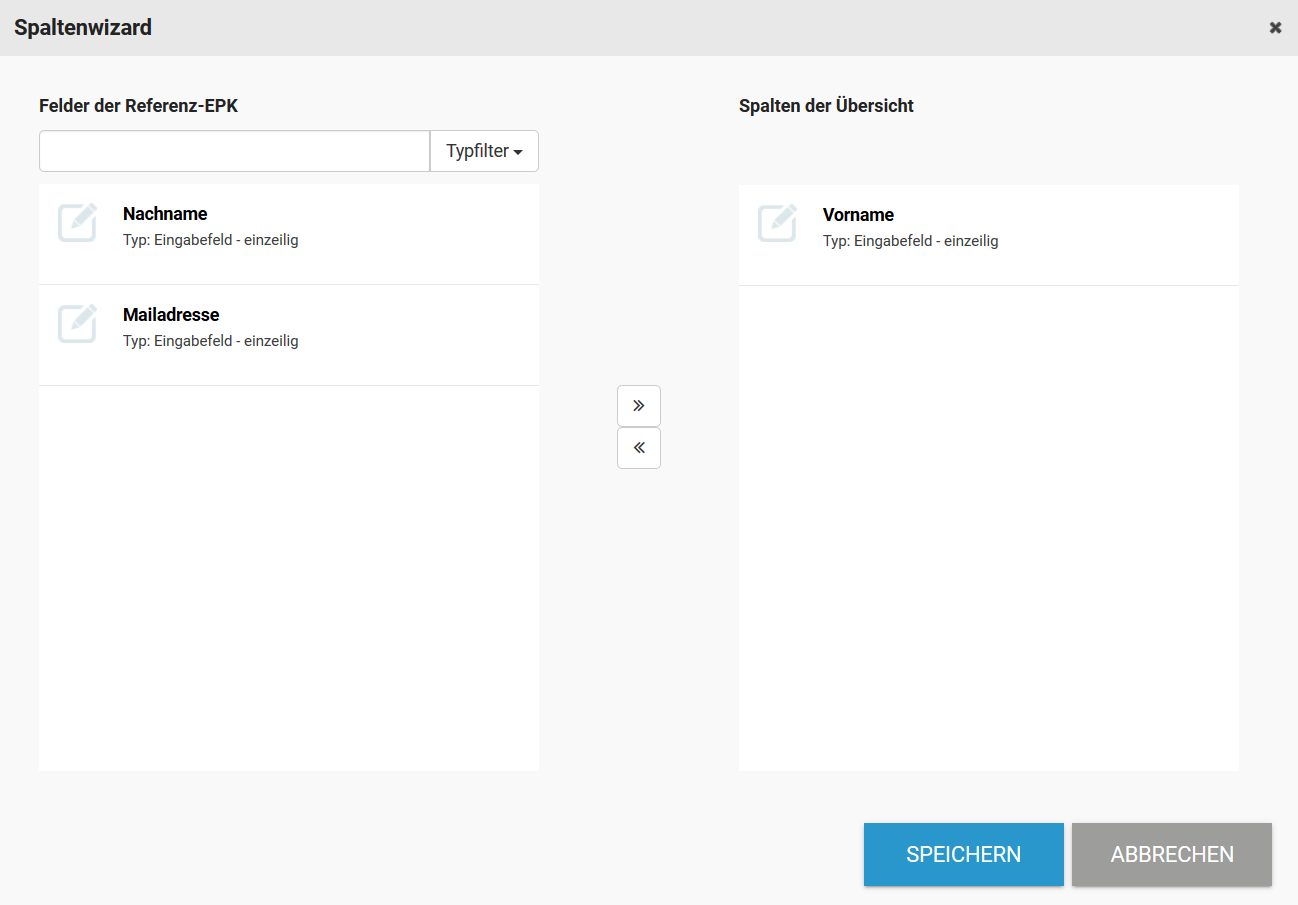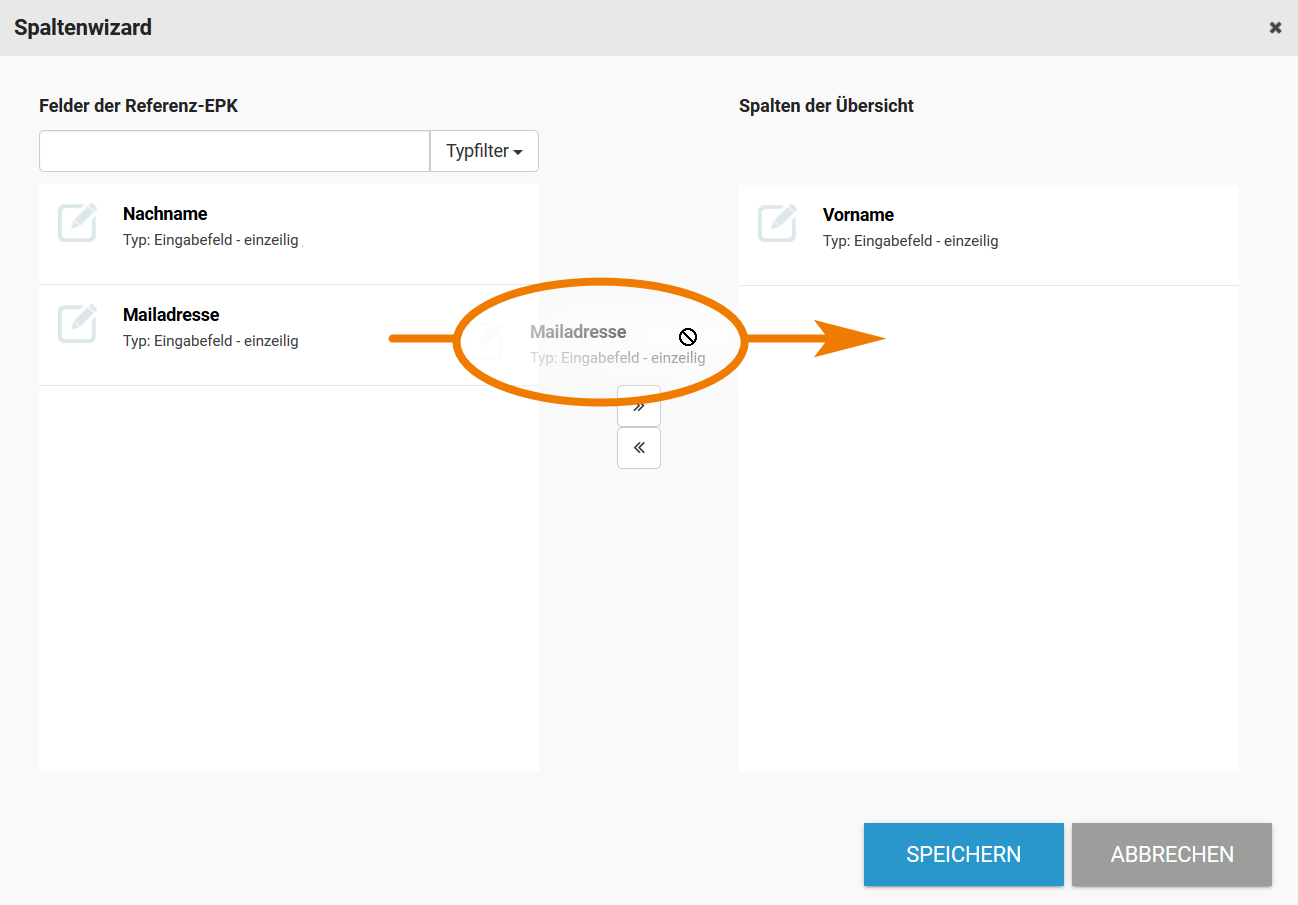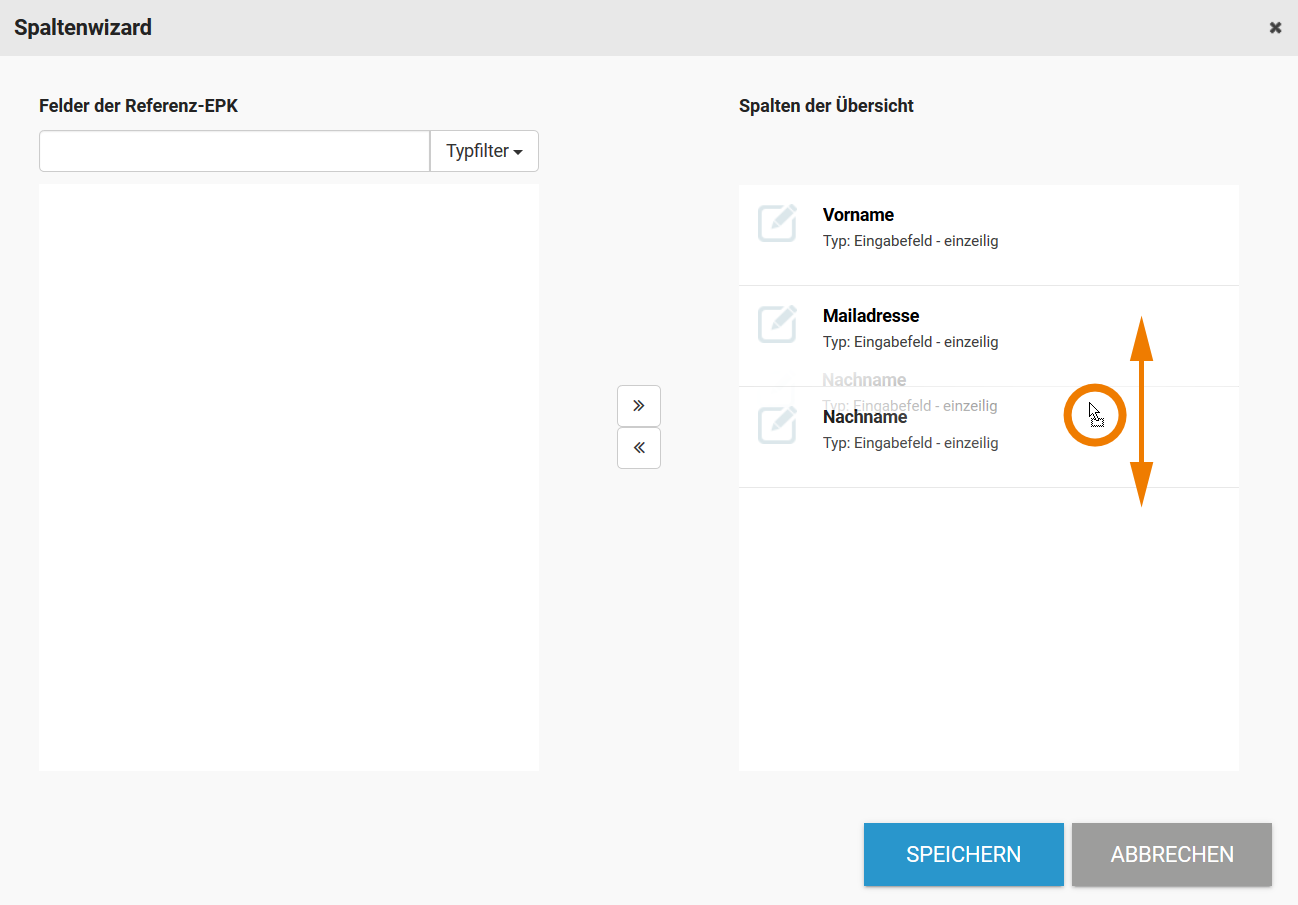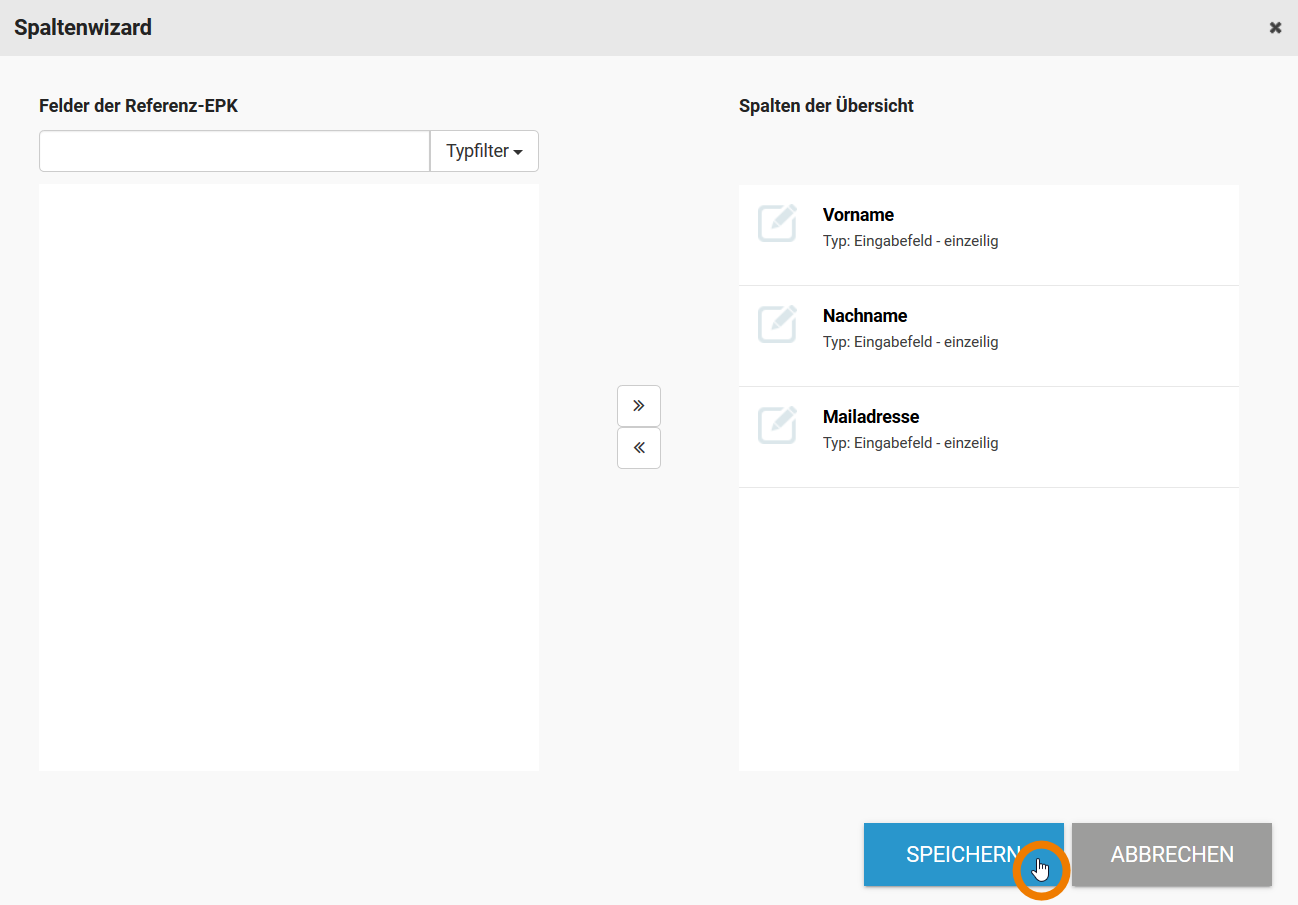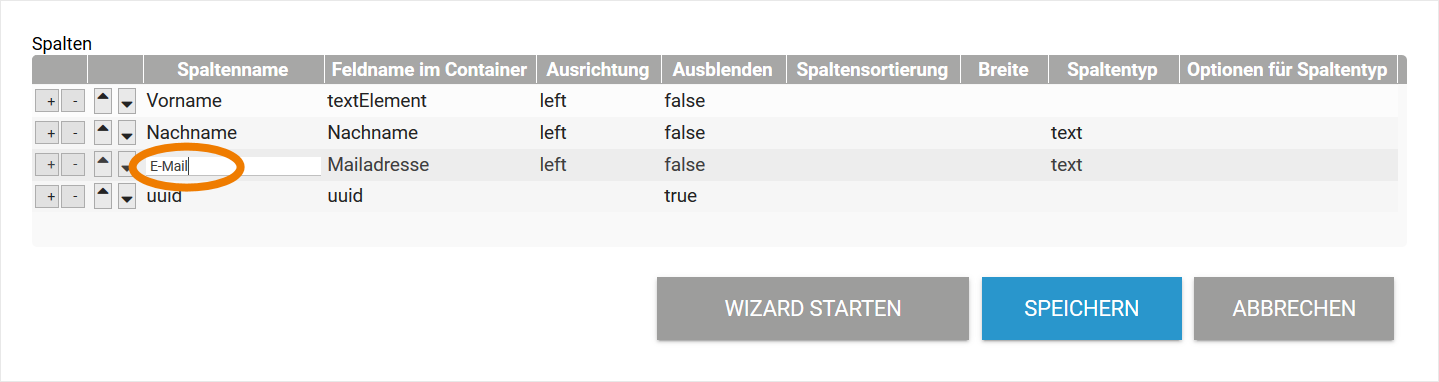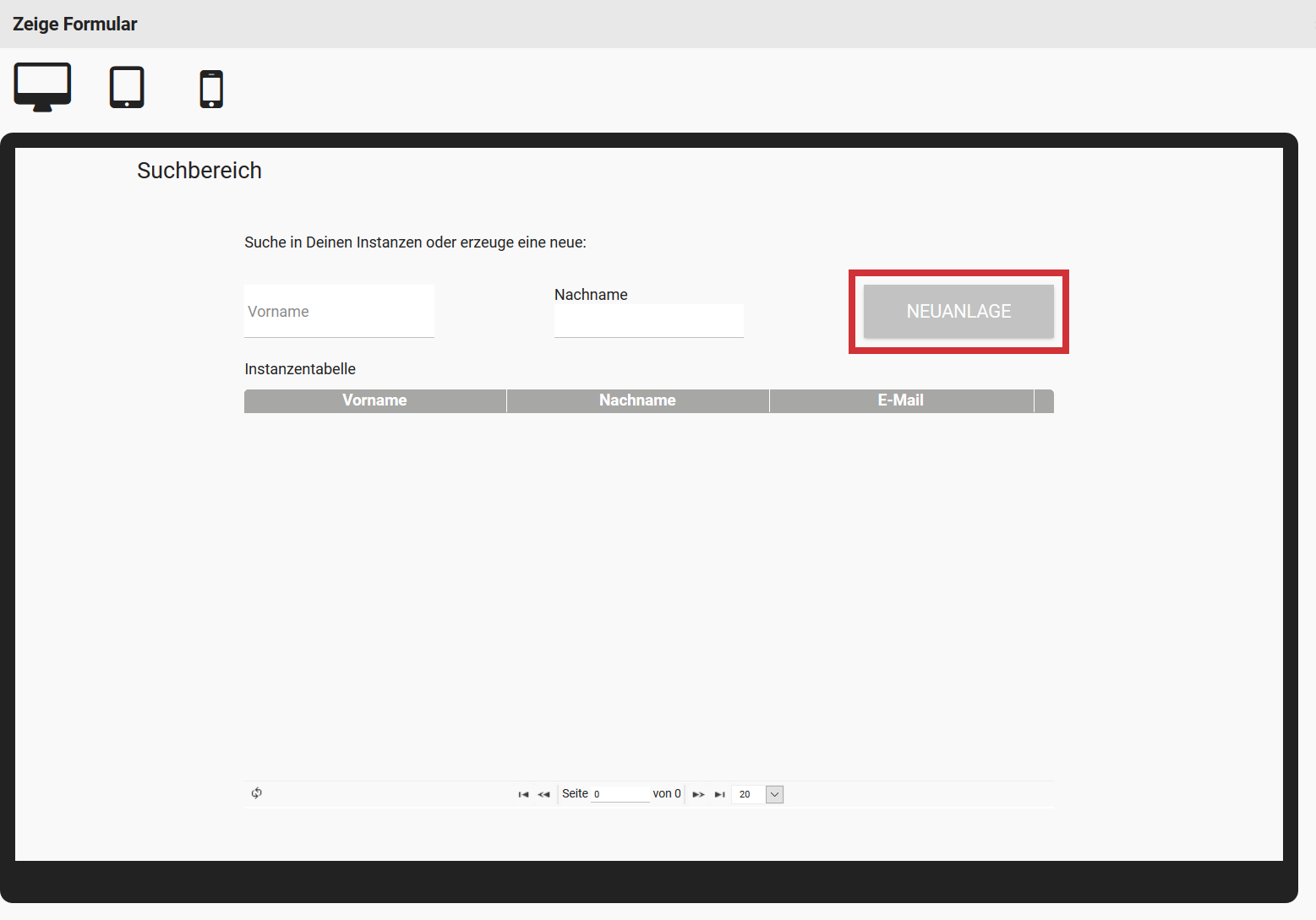- Created by user-9df81 on Apr 08, 2021
| Ihre App besteht nicht nur aus dem Eingabeformular. Die App enthält immer auch eine Übersicht, in der die bereits angelegten Daten durchsucht werden können. Diese Übersicht können Sie nach Ihren Bedürfnissen konfigurieren. Öffnen Sie dafür das Übersichtsmodell. |
| Öffnen Sie das Übersichtsformular. |
| Genau wie das Eingabeformular besteht das Übersichtsformular aus einem vorkonfigurierten Bereich. Angezeigt werden:
Um die Übersicht verwenden zu können, muss die Instanztabelle nun für Ihre App angepasst werden. In der Tabelle werden später die in der App gespeicherten Instanzen angezeigt. |
| Oberhalb der Tabelle können Formularfelder eingefügt werden, die als Filter für die Instanzentabelle dienen. Das Eingabefeld ist mit dem Eingabefeld Text Element aus dem Eingabeformular verlinkt. Daher hat sich die Änderung des Elementnamens in Vorname auch bereits auf das Feld in der Übersicht ausgewirkt. Es hat nun ebenfalls die Bezeichnung Vorname erhalten. Eine Eingabe ins Feld Vorname bewirkt also, dass in der Tabelle nur Datensätze angezeigt werden, die den eingegebenen Vornamen enthalten. |
| Um weitere Felder als Filter zu verlinken, verwenden Sie die Suche |
| Per Drag & Drop können Sie die Elemente aus der Trefferliste auf die Arbeitsfläche ziehen. Die Felder beider Formulare sind somit verlinkt. Alle eingefügten Formularfelder können vom App-Anwender als Filter verwendet werden, um die Ergebnisse der Instanztabelle zu reduzieren. |
| Nun muss festgelegt werden, welche Felder in der Instanztabelle sichtbar sein sollen. Markieren Sie dafür die Tabelle und klappen Sie die Sidebar Editieren aus. Klicken Sie auf das Zahnrad der Option Spalten konfigurieren. |
| Die Spaltenkonfiguration öffnet sich in einem Pop-up-Fenster. Es sind bereits zwei Standardspalten definiert:
Hier können Sie die Instanztabelle der Übersicht nach Ihren Wünschen konfigurieren. Die Eingaben können Sie manuell vornehmen oder Sie nutzen den Spaltenwizard, der Ihnen beim Konfigurieren assistiert. Öffnen Sie den Spaltenwizard über den Button Wizard starten. |
| Der Spaltenwizard zeigt ihnen in der Spalte Felder der Referenz-EPK alle Formularfelder, die Sie im zugehörigen Referenzmodell verwendet haben. Auf der rechten Seite unter Spalten der Übersicht sind die Felder zu sehen, die als Spalte in die Übersicht übernommen werden. Dort befindet sich bereits das Eingabefeld Vorname. Über den Button >> können Sie alle vorhandenen Felder in die Übersicht übernehmen. Dementsprechend entfernt ein Klick auf den Button << alle Felder aus der Übersicht. |
| Übernehmen Sie Nachname und Mailadresse in die Übersicht, indem Sie entweder den Button >> drücken oder die beiden Felder per Drag & Drop aus der linken in die rechte Liste ziehen. |
| Die Spalten in der Übersicht werden nach der Reihenfolge in der Liste erstellt. Ändern Sie die Reihenfolge in der Liste Spalten der Übersicht durch einfaches Verschieben der Objekte ab. |
| Haben Sie alle Felder in der gewünschten Reihenfolge angeordnet, schließen Sie den Wizard mit einem Klick auf Speichern. |
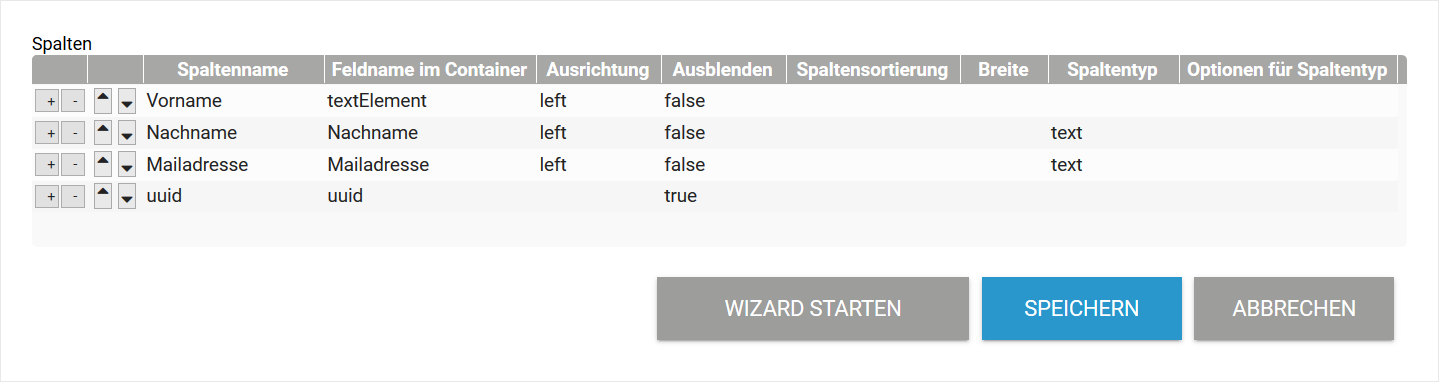 | Die Tabelle der Übersicht ist nun entsprechend der Eingaben im Wizard konfiguriert. Der Spaltenwizard unterstützt Sie bei der Konfiguration der Übersicht. Alle Eingaben, die Sie im Wizard vorgenommen haben, können Sie aber auch manuell direkt in der Instanzentabelle eintragen. |
| Der Wizard übernimmt die Felder so, wie sie im Eingabeformular definiert wurden. Es kann aber sein, dass man die Felder in der Übersicht anders darstellen möchte. Beispielsweise soll das Feld Mailadresse in der Übersicht unter dem Spaltennamen E-Mail angezeigt werden. Der Spalteninhalt referenziert auf den Feldname im Container. Soll die Spalte in der Tabelle einen abweichenden Namen anzeigen, können Sie diesen im Spaltennamen manuell eintragen. Speichern Sie anschließend die Eingaben. |
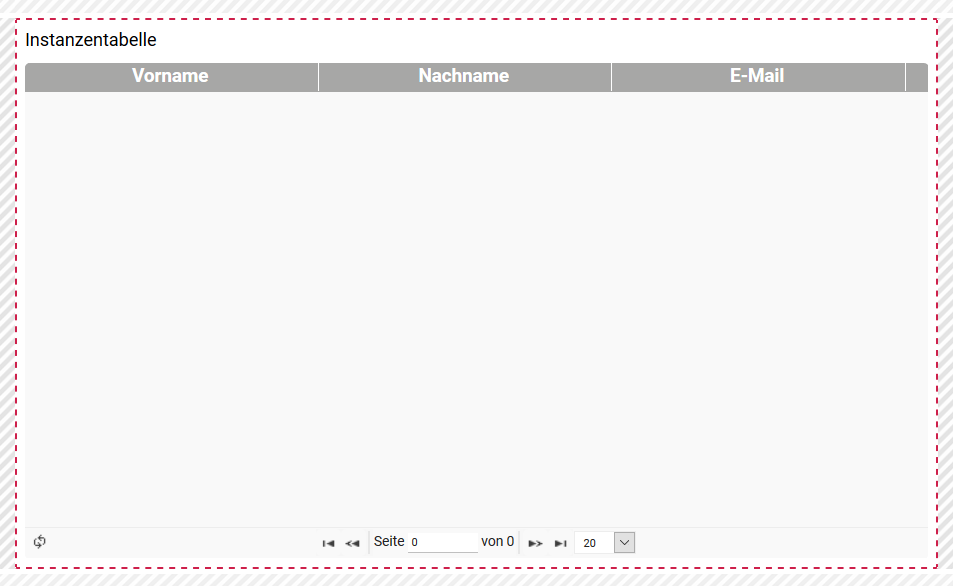 | Die Instanzentabelle zeigt nun die entsprechenden Spalten an:
Über den |
| Der Button Neuanlage zum Anlegen von Instanzen verzweigt auf das Referenzmodell und kann vom Suchmodell aus nicht getestet werden. |
- No labels